【Unity入門】Unity Hubのライセンス認証方法
はじめに
Unity Hubをインストールしていざ立ち上げてみると、"ライセンス認証がありません"と表示されてしまったので、認証方法(手動での認証)をまとめてみました。
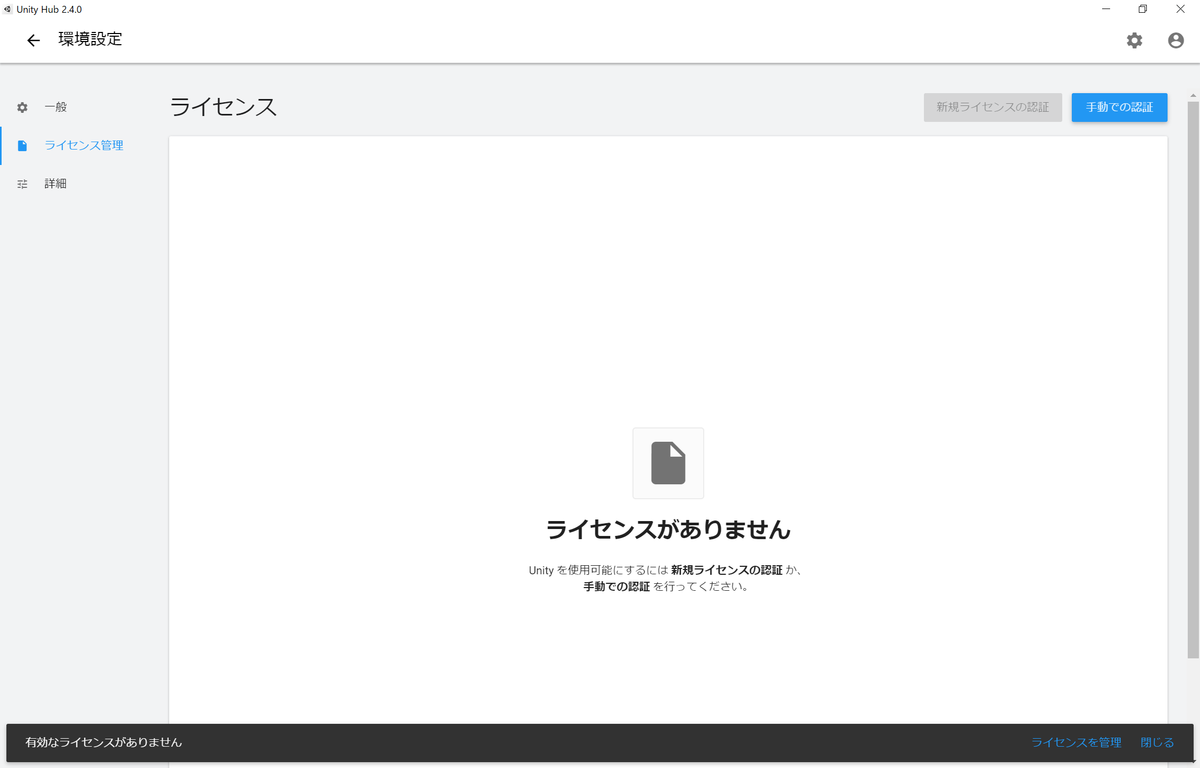
認証方法
- 右上の"手動での認証"ボタンを押下する
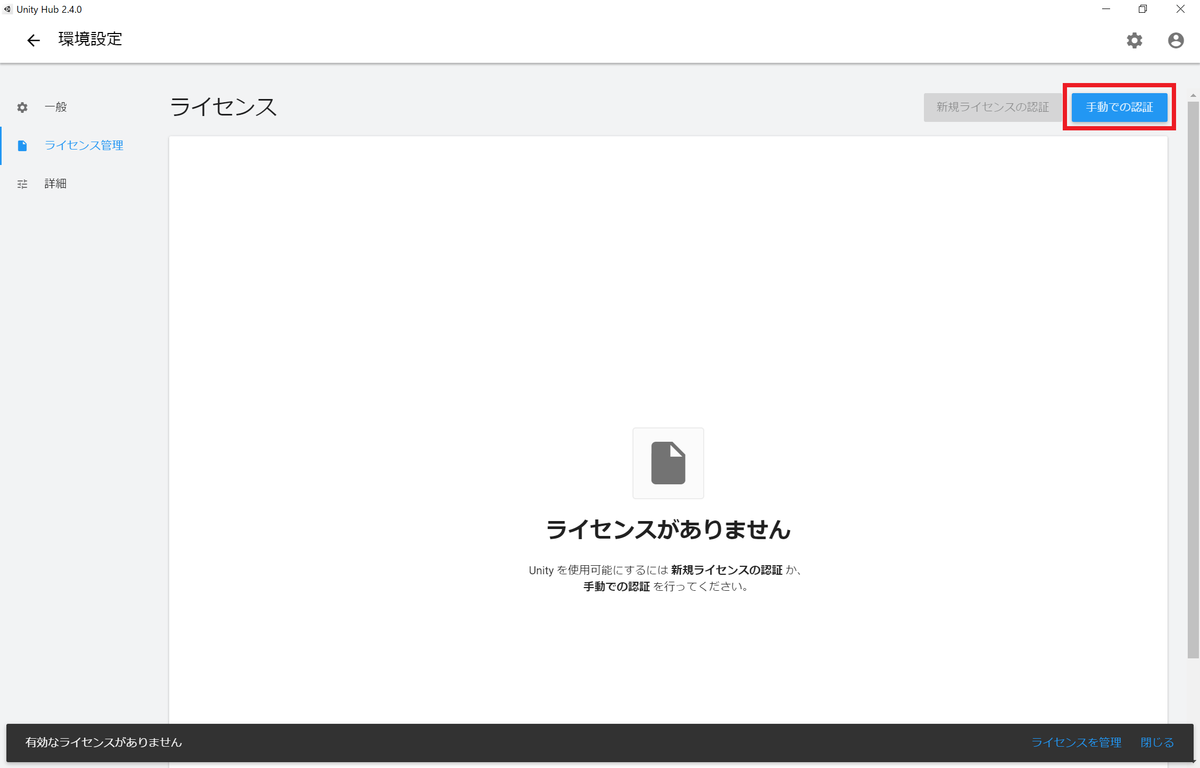
- "ライセンスリクエストを保存"ボタンを押下する
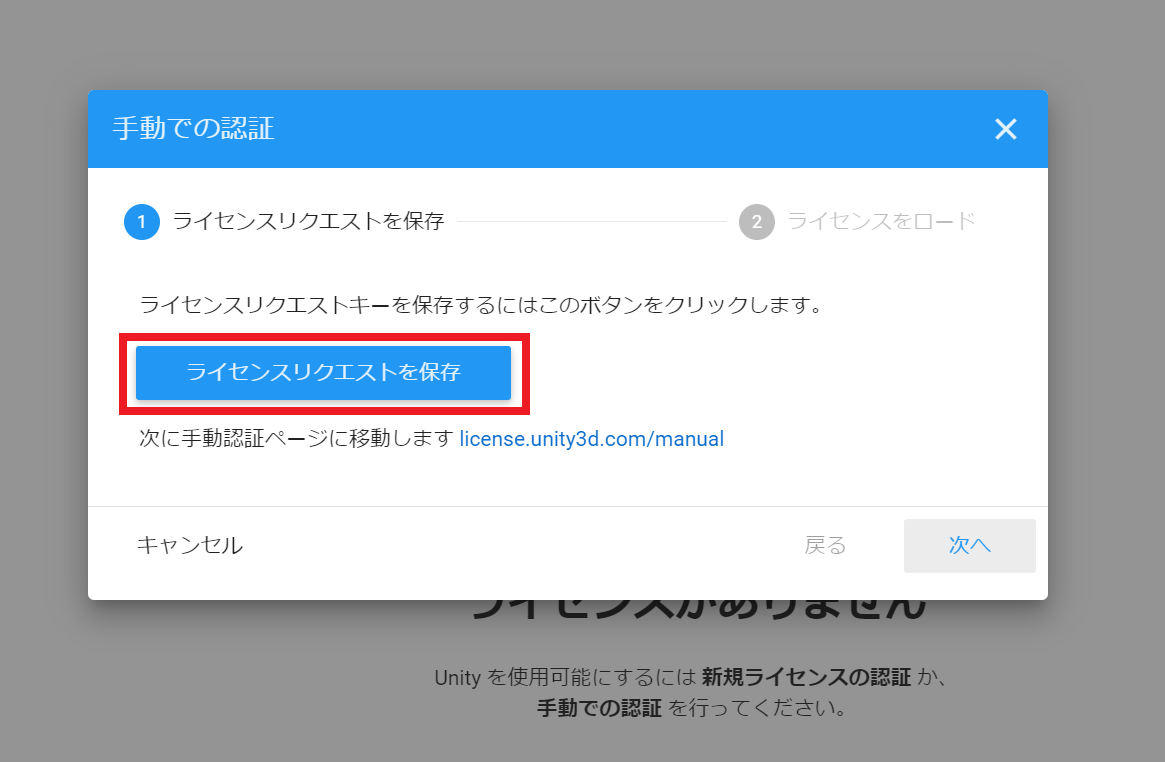
- Unity_licというファイル名で保存する
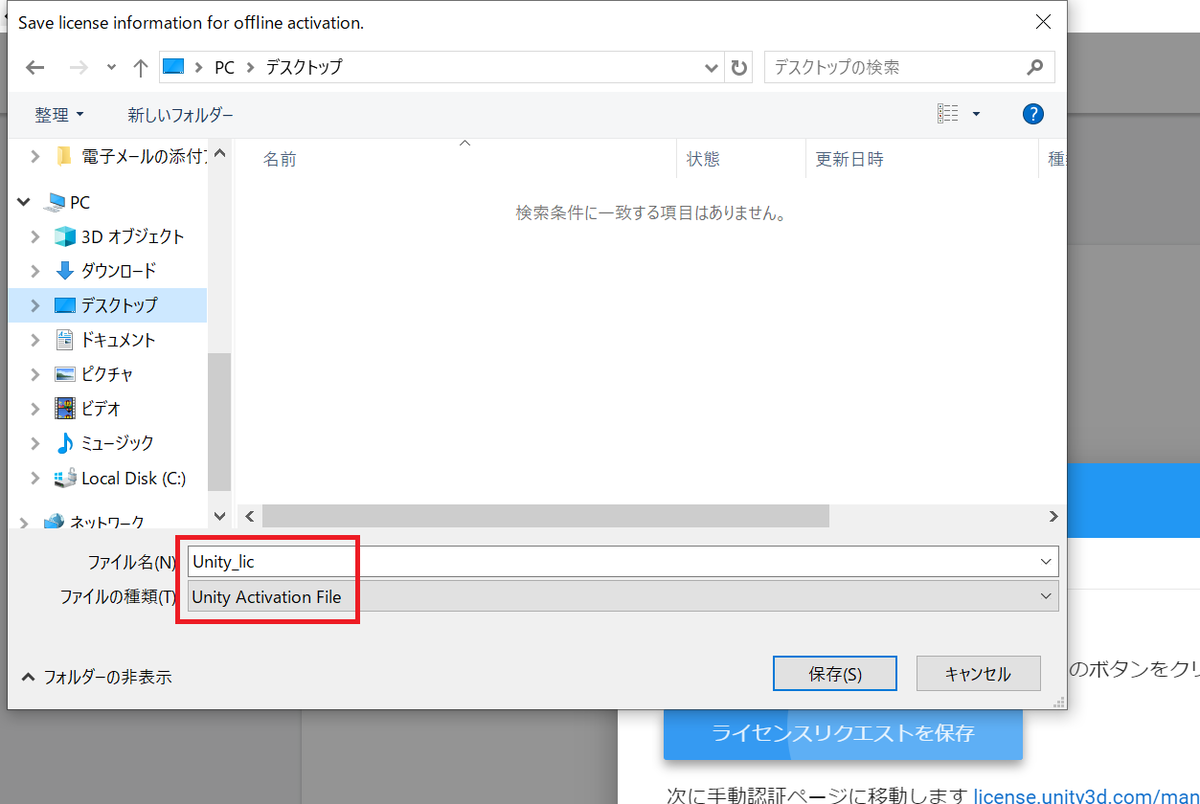
- 手動認証ページのリンクを押下する。
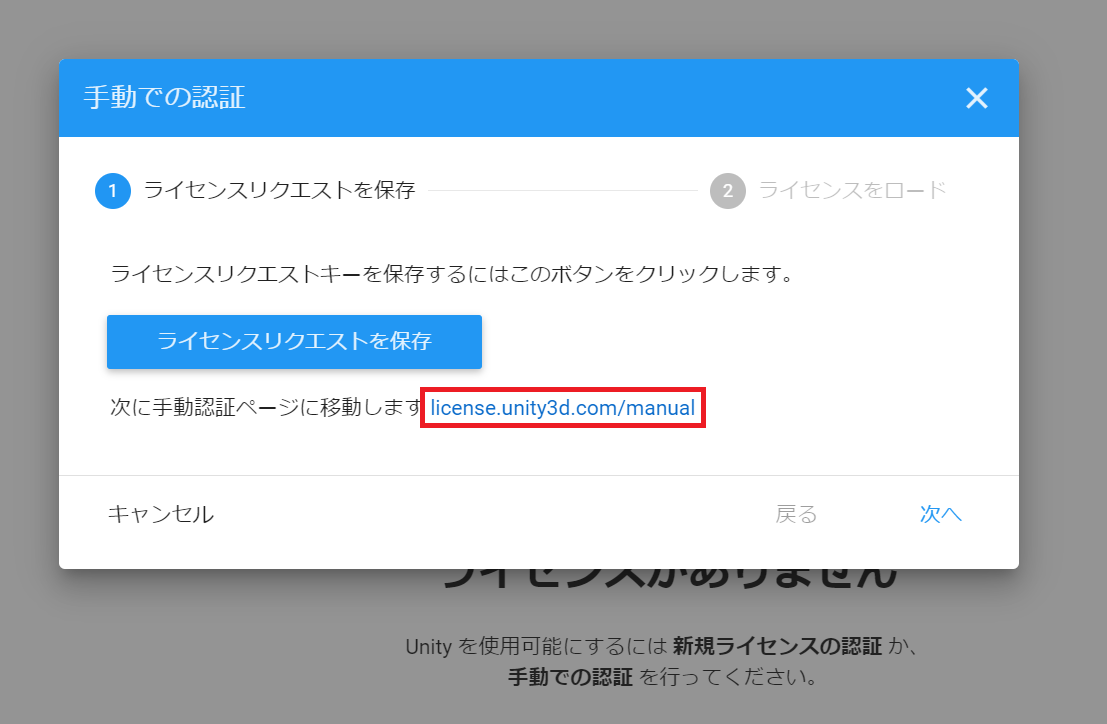
-
サインインが求められた場合は好きな方法でサインインする
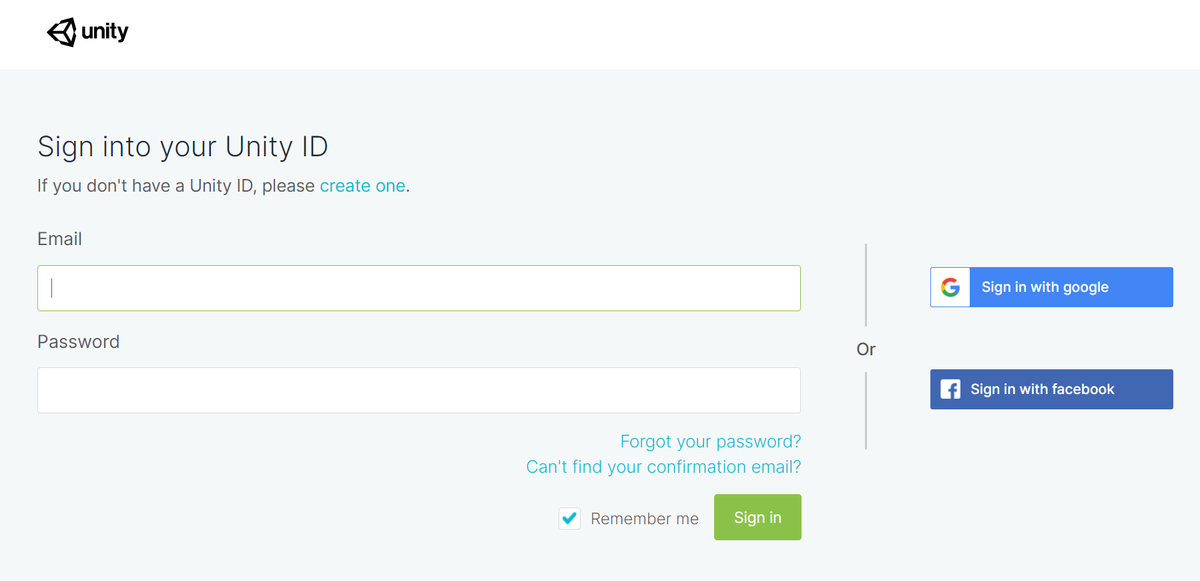
- サインインが完了すると下記画面が表示されるので"Browse"ボタンを押下する

- 3でダウンロードしたファイル(Unity_lic.alf)を選択後、"NEXT"を押下する
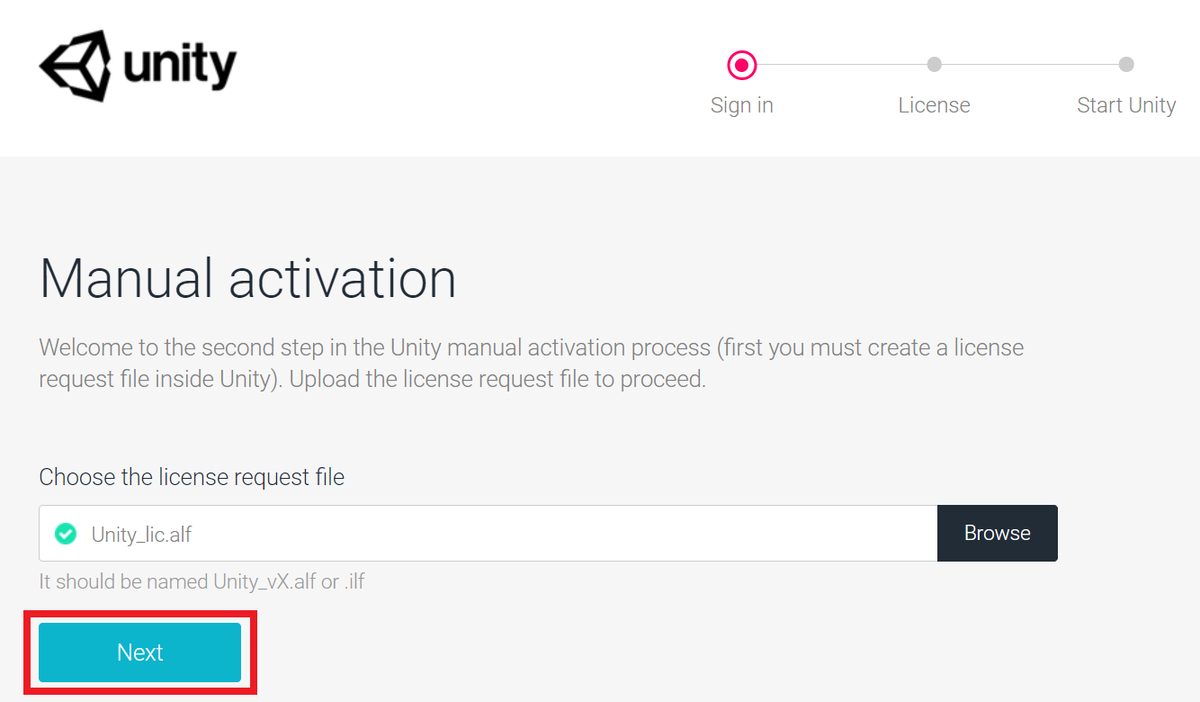
- licenseの選択画面が表示されるので好きな方を選択し、"NEXT"を押下する。(無料版を使いたいなら"Unity Personal Edition"を選択しましょう。プランごとの料金については下記を参照してください)

- "Download license file"を押下し、ulfファイルがダウンロードされることを確認する。

- ブラウザを閉じてUnityの画面に戻り、"次へ"を押下する。
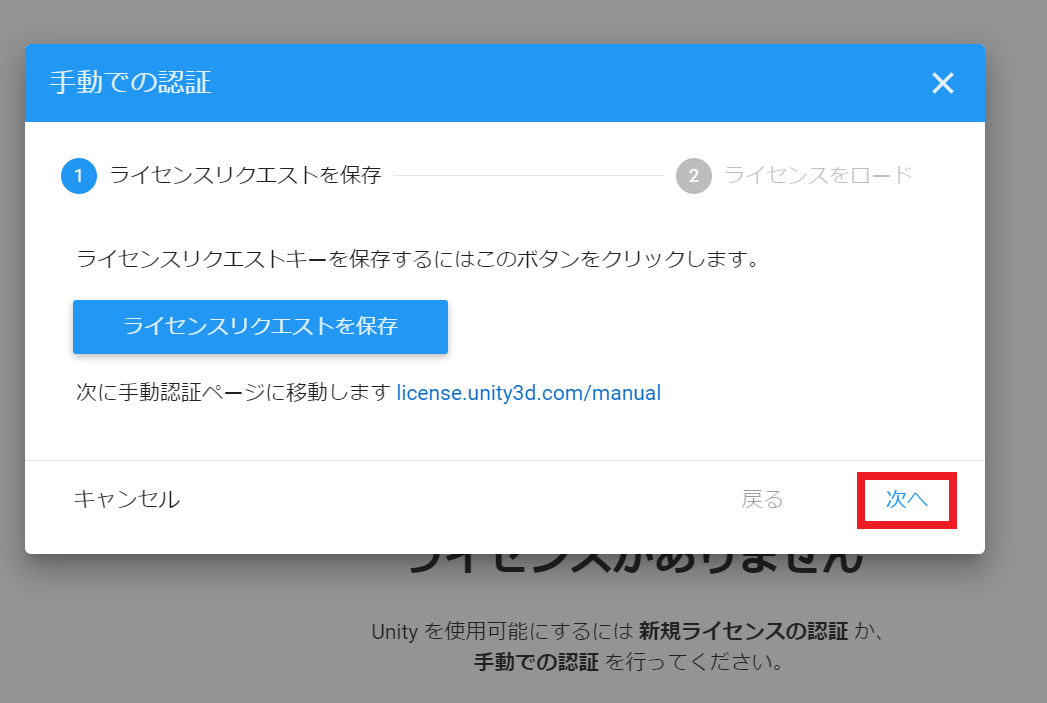
- 9でダウンロードしたulfファイルを選択し、"確認"を押下する。

- 下記のような画面が表示されれば認証完了です。左上の矢印から戻りましょう
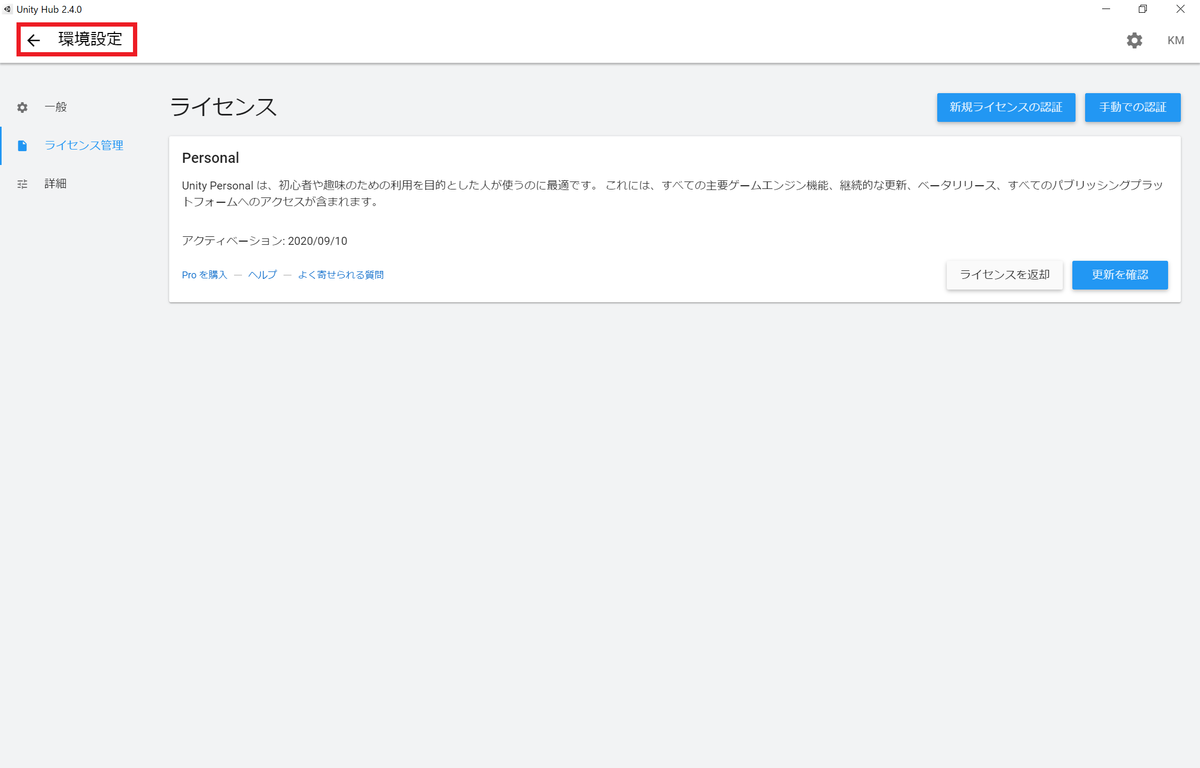
おわりに
簡単に終わりましたね!
ただ、Unity Hubはあくまでバージョン管理ツールなので、Unityがないとゲームは作れません。Unityのインストール方法については下記記事で紹介しているので、よろしければこちらも参考にしてみてください(◉Θ◉)